Domstorage в реестре что это
Удаляем вирус-баннер в реестре Windows
Во время начала загрузки компьютера нажимаем клавишу F8. И выбираем «Безопасный режим с поддержкой командной строки» и жмем «Enter»
По окончанию загрузки появится окно «Администратор :cmd.exe» где через клавиатуру введите «regedit.exe». Снова жмем «Enter» и выходим в «Редактор реестра»
В реестре Windows regedit содержится системная информация и данные об автоматическом запуске программ при старте операционной системы. Тут-то мы и попытаемся найти следы нашего баннера-вируса.
Для нормальной работы ОС необходимо всего 5 файлов в корневом каталоге:
ntldr
boot.ini
pagefile.sys
Bootfont.bin
NTDETECT.COM
Без детального анализа удалять из реестра ничего нельзя. Вы должны быть на 100% уверены, что это именно вирус а не программа которая была загружена в корневую папку. Вирус должен как-то загружаться при старте системы, как правило этот процесс происходит при автозапуске. Поэтому смотрим следующие ключи реестра на предмет подозрительных программ. (А если вы уже нашли вирус, то ищите имя файла везде в реестре и удаляйте):
С самого начала ищем вирус в цепочке:HKEY_LOCAL_MACHINESOFTWAREMicrosoft
WindowsNTCurrentVersionWinlogon Находим в списке запись Shell (XP) В Windows7 данного раздела нет.
Смотрим: значение параметра, по умолчанию должно быть Explorer.exe , если есть еще что то удаляем.
Теперь находим запись: Usernit (Присутствует в любой версии Windows). В значении данной записи должно быть C:Windowssystem32userinit.exe Все что есть кроме этой записи – удаляем. Естественно если ос установлена не на диск С то запись будет другая.
Следующим этапом будет редактирование автозагрузки раздела Run .
Ищем и открываем цепочку: HKEY_CURRENT_USERSoftwareMicrosoft
WindowsCurrentVersionRun (данный раздел применителен к Windows 7) В этой ветке можно удалить все, кроме антивирусного программного обеспечения и так же необходимого для вашей работы софта (утилиты для принтера, skype, сканера).
Следующая цепочка: HKEY_LOCAL_MACHINESOFTWAREMicrosoft
WindowsCurrentVersionRun Тут делаем то же самое что и в предыдущем пункте.
Возможно нужно будет заменить файл «hosts» который находится по адресу: Откройте Пуск» и введите: %systemroot%system32driversetc
Копируем стандартный с сайта разработчика http://support.microsoft.com/kb/972034/ru а старый переименовываем hosts.old.
Щелкните правой кнопкой мыши в свободном месте в папке %WinDir%system32driversetc,
выберите пункт Создать, щелкните элемент Текстовый документ, введите имя hosts/ Откройте новый файл hosts в текстовом редакторе»Блокнот» и скопируйте в файл сохраненный текст с сайта. Перегружаем компьютер.
Иногда бывает, что не требуется искать приложение.ехе в реестре Windows а достаточно только при выходе на рабочий стол произвести быструю проверку «Security Esseentiats» , сделать перезагрузку и когда включится компьютер появится окно, которое указывает имя программы, скажем 2088322.exe, которую защитник Windows не может распознать. Вам нужно будет только записать это значение в «Пуск» — «Найти программы и файлы «, а затем с помощью правой кнопки мышки выяснить адрес этого баннера и удалить его сначала в корзину а потом навсегда.
Если необходимо проверить реестр на исправном компьютере, т.е. когда ОС полностью загружена, не нужно использовать «Безопасный pежим» достаточно набрать в меню «Пуск» команду regedit и кликнуть по открывшемуся файлу, и перед вами откроется «Редактор реестра».
Но что делать если невозможно загрузить ОС в безопасном режиме, как убрать баннер и разблокировать Windows? В этом случае нам нужно прибегнуть к сторонним средствам, одним компьютером тут не обойдешся. Рассмотрим самые лучшие утилиты на сегодняшний день, которые помогут нам разблокировать наш компьютер : «Как удалить баннер если Windows не загружается в безопасном режиме»
Человек это
самый страшный вирус
на планете — Земля.
«inpropart»
Справочник
Хранение данных на клиенте. DOM Storage и его аналоги.
По мере того как web-странички превращаются в AJAX-приложения, им требуются все новые возможности.
Сложные выборки элементов DOM обеспечиваются некоторыми браузерами и почти всеми распространенными Javascript-фреймворками.
Кросс-доменные HTTP-запросы находят поддержку в стандартах и реализуются в новейших браузерах, включая Internet Explorer 8.
В этой статье пойдет речь о средствах для хранения большого количества данных на клиенте, в браузере, которые доступны уже сейчас.
В частности, Internet Explorer 5+, Firefox 2+, Safari 2+ не требуют для этого дополнительных плагинов и Flash.
UPDATE: статья устарела и будет переписана.
Зачем нужны дополнительные средства хранения?
Почти во всех браузерах есть поддержка cookies.
На протяжении долгого времени cookies были единственным кросс-браузерным способом сохранить данные, которые будут доступны после перезагрузки страницы.
Однако у cookie есть две важных особенности:
- Не более 2 килобайт данных
- Данные идут на сервер при каждом HTTP-запросе
Средства хранения на клиенте предусматривают сотни килобайт и мегабайты данных, и не отсылают их на сервер при каждом HTTP-запросе.
А cookie можно продолжать использовать, например, для хранения сессии.
Firefox (Gecko). Стандарт HTML 5.
Firefox реализует стандарт хранения «Client-side session and persistent storage of name/value pairs», предложенный в спецификации HTML 5.
Для постоянного хранения данных в нем используется объект window.globalStorage[домен] , операции над которым можно производить точно так же, как над обычным javascript-объектом. При уходе с сайта и даже закрытии браузера globalStorage не меняется, так что все его свойства можно прочитать обратно.
При чтении/записи на элементе body инициируется всплывающее событие storage .
Поймать его можно, например, таким обработчиком:
Стандарт HTML 5 все еще в процессе развития. В старой редакции прочитанные значения имели тип StorageItem .
Версия Firefox 2.0.0.13 возвращает при чтении объект именно этого типа.
Из текущей редакции StorageItem убран. В ней возвращаемые хранилищем значения имеют более простой тип DOMString .
..А пока эти изменения не учтены разработчиками, рекомендуется преобразовать значения к String явным образом.
Ограничения
Ограничения на данные: ключи и значения — только строки.
Размер: 5MB на домен.
Ограничения безопасности — точно такие же, как на cookie.
Данные в globalStorage[‘site.ru’] можно сохранить только на самом site.ru , а прочитать — на blog.site.ru , но не на otherhost.ru .
Дополнительные материалы
Internet Explorer. userData.
Internet Explorer 8 реализует DOM Storage, в то время как версии начиная от 5й поддерживают собственный интерфейс: userData behavior.
Он работает посредством выделенного DOM-элемента, которому назначается behavior userData. В этот элемент загружается нужное пространство имен, и данные становятся доступны через атрибуты.
После инициализации можно работать с данными. Для записи изменений используется метод save .
Как это часто бывает с Internet Explorer, некоторые операции делаются неочевидным  образом.
образом.
Так, например, получить все сохраненные данные из storage.attributes нельзя. Там хранятся только атрибуты самого HTML-элемента.
Данные же хранятся в свойстве storage.XMLDocument.documentElement.attributes .
Например, следующий код создает список вида ключ:значение.
Устаревание, атрибут expires
В отличие от DOM Storage, можно задать атрибут expires . Он устанавливается на уровне всего элемента и действует на все хранящиеся данные. Очистка данных происходит при вызове load .
Ограничения
Ключи и значения — только строки.
Способ работает при всех уровнях безопасности, кроме «Высокого».
При этом для сайтов в зоне Internet объем ограничен 128K на страницу и 1024K на домен, для локальных и интранет — лимит увеличен.
Ограничения безопасности — та же директория, тот же домен и протокол.
Дополнительные материалы
Safari(WebKit). Database storage.
Дальше всех в поддержке стандарта хранения пошли разработчики WebKit.
В Safari реализовано локальное хранение в базе данных SQLite.
Набор операций включает в себя CREATE TABLE, INSERT, SELECT, REPLACE, индексы и многое другое, с рядом ограничений безопасности (например, нет LOAD DATA INFILE).
В отличие от DOM Storage и userData, этот интерфейс асинхронный. Все функции запросов к базе данных принимают в качестве аргументов две функции: callback — для обработки результатов и errback — для обработки ошибок.
Когда запрос завершается, вызывается один из этих обработчиков.
Продемонстрируем это на тестовой базе.
Сложновато с первого взгляда?
db.transaction создает транзакцию и передает ее функции-аргументу.
Код внутри function(tx) выполняется в одной транзакции.
Вызов tx.executeSql принимает аргументы:
- Запрос
- Аргументы подстановки
- Обработчик результата
- Обработчик ошибки
Следующий пример демонстрирует обработку запроса.
Ограничения
Стандарт SQL-хранения также включает в себя поддержку версий схемы, указание размера базы данных в openDatabase и многое другое. Может существовать только одна версия схемы одновременно.
База существует только в рамках домена(полного домена, origin), на котором была создана. Поддомен не имеет доступа к базе домена.
Дополнительные материалы
На момент написания статьи разработчики WebKit планировали поддержку DOM Storage, но в nightly build ее не было.
На момент написания статьи Opera 9.5 (beta) не поддерживает ни DOM Storage ни Database Storage.
С другой стороны, разработчики планируют эту поддержку включить.
Flash. SharedObject.
Там, где нет DOM Storage, для offline-хранения используют flash-интерфейс SharedObject . Он позволяет хранить самые разные объекты средствами Adobe Flash.
Пример ActionScript для работы с SharedObject :
Чтобы работать с этим хранилищем из javascript, нужен способ коммуникации JS Flash.
В старых версиях Flash вызвать javascript можно через getURL(‘javascript. ‘) .
Передать значение во Flash можно установкой переменной flash-объекту. Эту переменную flash-ролик может считывать каждый кадр и предпринимать соответствующие действия.
Во Flash 8+ появился интерфейс ExternalInterface , который позволяет как указывать AS-функцию для приема данных из JS, так и напрямую вызывать JS-метод.
Открыть рабочий пример передачи значения Flash JS.
Код примера в ActionScript:
Код примера в JS:
Особенности и ограничения
Доступ к SharedObject ограничен роликами с того же домена.
Это принципиально отличается от Javascript, в котором доступ определяется адресом страницы а не скрипта, и делает возможным разного рода кросс-доменные трюки.
Ограничение по умолчанию на размер данных — в районе 100Kb, пользователь может уменьшить или увеличить его в специальном Flash-интерфейсе, который открывается при вызове ActionScript:
Проблемы реализации
Во-первых, надо иметь Flash. Хранилище доступно только после инициализации Flash-ролика.
Много ошибок в различных версиях Flash затрагивают ExternalInterface, включая повреждение данных во время передачи JS->Flash.
Проще всего узнать о них:
Много работы над обходом багов провел Brad Neuberg для flash-хранилища в dojo:
- dojox/storage — различные хранилища, включая flash
- dojox/flash — кроссбраузерная js/flash коммуникация, необходима для dojox/storage
DOM Storage и аналогичные системы хранения — важный шаг к offline-работе web-приложений.
DOM Storage поддерживается всеми современными браузерами.
Интересным сектором для интеграции могут быть CRM-системы с нестабильным интернетом. Например, мини-точка продаж, в которой основная работа идет через интеренет, но хранение текущих договоров дублируется на рабочей машине.
Offline-хранилище может быть использовано для сохранения сложных состояний интерфейса — размеров окон, контрольных элементов и т.п.
Все изменения интерфейса посетителем мгновенно сохранятся в DOM Storage и восстановятся при следующем заходе на страницу без дополнительных механизмов сохранения интерфейса на сервере.
При этом объем хранимого состояния интерфейса вряд ли превысит ограничение в сотни килобайт. Идеальный объект для DOM Storage, не правда ли .
Domstorage в реестре что это
По мере того как web-странички превращаются в AJAX-приложения, им требуются все новые возможности.
Сложные выборки элементов DOM обеспечиваются некоторыми браузерами и почти всеми распространенными Javascript-фреймворками.
Кросс-доменные HTTP-запросы находят поддержку в стандартах и реализуются в новейших браузерах, включая Internet Explorer 8.
В этой статье пойдет речь о средствах для хранения большого количества данных на клиенте, в браузере, которые доступны уже сейчас.
В частности, Internet Explorer 5+, Firefox 2+, Safari 2+ не требуют для этого дополнительных плагинов и Flash.
Зачем нужны дополнительные средства хранения?
Почти во всех браузерах есть поддержка cookies.
На протяжении долгого времени cookies были единственным кросс-браузерным способом сохранить данные, которые будут доступны после перезагрузки страницы.
Однако у cookie есть две важных особенности:
- Не более 2 килобайт данных
- Данные идут на сервер при каждом HTTP-запросе
Средства хранения на клиенте предусматривают сотни килобайт и мегабайты данных, и не отсылают их на сервер при каждом HTTP-запросе.
А cookie можно продолжать использовать, например, для хранения сессии.
Firefox (Gecko). Стандарт HTML 5.
Firefox реализует стандарт хранения «Client-side session and persistent storage of name/value pairs», предложенный в спецификации HTML 5.
Для постоянного хранения данных в нем используется объект window.globalStorage[домен] , операции над которым можно производить точно так же, как над обычным javascript-объектом. При уходе с сайта и даже закрытии браузера globalStorage не меняется, так что все его свойства можно прочитать обратно.
При чтении/записи на элементе body инициируется всплывающее событие storage .
Поймать его можно, например, таким обработчиком:
Стандарт HTML 5 все еще в процессе развития. В старой редакции прочитанные значения имели тип StorageItem .
Версия Firefox 2.0.0.13 возвращает при чтении объект именно этого типа.
Из текущей редакции StorageItem убран. В ней возвращаемые хранилищем значения имеют более простой тип DOMString .
..А пока эти изменения не учтены разработчиками, рекомендуется преобразовать значения к String явным образом.
Ограничения
Ограничения на данные: ключи и значения — только строки.
Размер: 5MB на домен.
Ограничения безопасности — точно такие же, как на cookie.
Данные, в globalStorage[‘site.ru’] можно сохранить только на самом site.ru , а прочитать — на blog.site.ru , но не на otherhost.ru .
Дополнительные материалы
Internet Explorer. userData.
Internet Explorer 8 реализует DOM Storage, в то время как версии начиная от 5й поддерживают собственный интерфейс: userData behavior.
Он работает посредством выделенного DOM-элемента, которому назначается behavior userData. В этот элемент загружается нужное пространство имен, и данные становятся доступны через атрибуты.
После инициализации можно работать с данными. Для записи изменений используется метод save .
Как это часто бывает с Internet Explorer, некоторые операции делаются неочевидным  образом.
образом.
Так, например, получить все сохраненные данные из storage.attributes нельзя. Там хранятся только атрибуты самого HTML-элемента.
Данные же хранятся в свойстве storage.XMLDocument.documentElement.attributes .
Например, следующий код создает список вида ключ:значение.
Устаревание, атрибут expires
В отличие от DOM Storage, можно задать атрибут expires . Он устанавливается на уровне всего элемента и действует на все хранящиеся данные. Очистка данных происходит при вызове load .
Устаревание, атрибут expires
В отличие от DOM Storage, можно задать атрибут expires . Он устанавливается на уровне всего элемента и действует на все хранящиеся данные. Очистка данных происходит при вызове load .
Ограничения
Ключи и значения — только строки.
Способ работает при всех уровнях безопасности, кроме «Высокого».
При этом для сайтов в зоне Internet объем ограничен 128K на страницу и 1024K на домен, для локальных и интранет — лимит увеличен.
Ограничения безопасности — та же директория, тот же домен и протокол.
Дополнительные материалы
Safari(WebKit). Database storage.
Дальше всех в поддержке стандарта хранения пошли разработчики WebKit.
В Safari реализовано локальное хранение в базе данных SQLite.
Набор операций включает в себя CREATE TABLE, INSERT, SELECT, REPLACE, индексы и многое другое, с рядом ограничений безопасности (например, нет LOAD DATA INFILE).
В отличие от DOM Storage и userData, этот интерфейс асинхронный. Все функции запросов к базе данных принимают в качестве аргументов две функции: callback — для обработки результатов и errback — для обработки ошибок.
Когда запрос завершается, вызывается один из этих обработчиков.
Продемонстрируем это на тестовой базе.
Сложновато с первого взгляда?
db.transaction создает транзакцию и передает ее функции-аргументу.
Код внутри function(tx) выполняется в одной транзакции.
Вызов tx.executeSql принимает аргументы:
- Запрос
- Аргументы подстановки
- Обработчик результата
- Обработчик ошибки
Следующий пример демонстрирует обработку запроса.
Ограничения
Стандарт SQL-хранения также включает в себя поддержку версий схемы, указание размера базы данных в openDatabase и многое другое. Может существовать только одна версия схемы одновременно.
База существует только в рамках домена(полного домена, origin), на котором была создана. Поддомен не имеет доступа к базе домена.
Дополнительные материалы
На момент написания статьи разработчики WebKit планировали поддержку DOM Storage, но в nightly build ее не было.
На момент написания статьи Opera 9.5 (beta) не поддерживает ни DOM Storage ни Database Storage.
С другой стороны, разработчики планируют эту поддержку включить.
Flash. SharedObject.
Там, где нет DOM Storage, для offline-хранения используют flash-интерфейс SharedObject . Он позволяет хранить самые разные объекты средствами Adobe Flash.
Пример ActionScript для работы с SharedObject :
Чтобы работать с этим хранилищем из javascript, нужен способ коммуникации JS Flash.
В старых версиях Flash вызвать javascript можно через getURL(‘javascript. ‘) .
Передать значение во Flash можно установкой переменной flash-объекту. Эту переменную flash-ролик может считывать каждый кадр и предпринимать соответствующие действия.
Во Flash 8+ появился интерфейс ExternalInterface , который позволяет как указывать AS-функцию для приема данных из JS, так и напрямую вызывать JS-метод.
Открыть рабочий пример передачи значения Flash JS.
Код примера в ActionScript:
Код примера в JS:
Особенности и ограничения
Доступ к SharedObject ограничен роликами с того же домена.
Это принципиально отличается от Javascript, в котором доступ определяется адресом страницы а не скрипта, и делает возможным разного рода кросс-доменные трюки.
Ограничение по умолчанию на размер данных — в районе 100Kb, пользователь может уменьшить или увеличить его в специальном Flash-интерфейсе, который открывается при вызове ActionScript:
Проблемы реализации
Во-первых, надо иметь Flash. Хранилище доступно только после инициализации Flash-ролика.
Много ошибок в различных версиях Flash затрагивают ExternalInterface, включая повреждение данных во время передачи JS->Flash.
Проще всего узнать о них:
Много работы над обходом багов провел Brad Neuberg для flash-хранилища в dojo:
DOM Storage и аналогичные системы хранения — важный шаг к offline-работе web-приложений.
В браузере Opera все еще приходится использовать Flash Shared Object, а Firefox, Internet Explorer, Safari реализуют хранилище без дополительных плагинов и Flash JS коммуникации.
Интересным сектором для интеграции могут быть CRM-системы с нестабильным интернетом. Например, мини-точка продаж, в которой основная работа идет через интеренет, но хранение текущих договоров дублируется на рабочей машине.
Offline-хранилище может быть использовано для сохранения сложных состояний интерфейса — размеров окон, контрольных элементов и т.п.
Все изменения интерфейса посетителем мгновенно сохранятся в DOM Storage и восстановятся при следующем заходе на страницу без дополнительных механизмов сохранения интерфейса на сервере.
При этом объем хранимого состояния интерфейса вряд ли превысит ограничение в сотни килобайт. Идеальный объект для DOM Storage, не правда ли .
Илья Кантор, в разработке интернет-приложений с 1999 года. Начиная с 2003 года разрабатывает клиентские интерфейсы и сложные поисковые структуры для баз данных.
В свободное время поддерживает полезные ресурсы, посвященные алгоритмам и методам программирования и разработке на клиенте: Firebug, XmlHttpRequest и др.
Как очистить реестр
Как очистить реестр
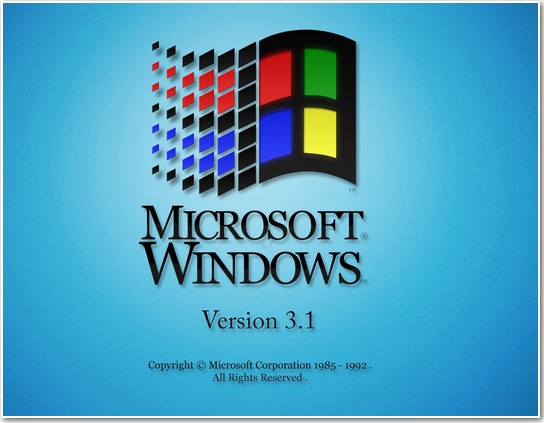
Реестр содержит в себе огромную базу данных или хранилище конфигурационной информации всех установленных в операционную систему программ и самой Windows. Информация о всех пользователях, расширениях файлов, драйверах, подключенных устройствах, активациях и так далее, всё это хранится в реестре.

тоже самое будет с программой Download Master.

А если удалить из Windows более серьёзную программу, к примеру антивирус Malwarebytes Anti-Malware, то обратите внимание сколько она оставит после себя в реестре мусора. А если представить что мы пользуемся операционной системой год!
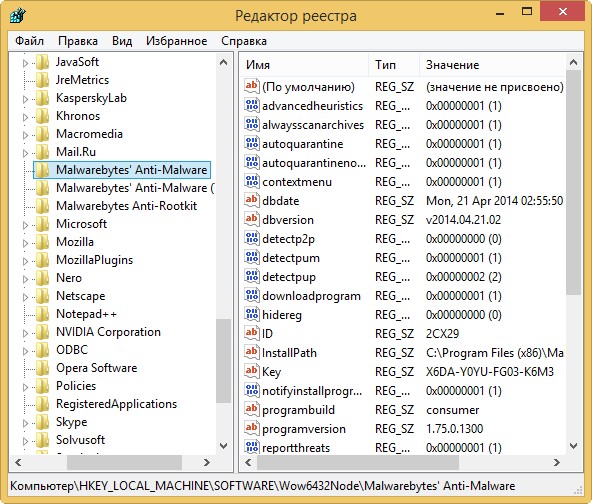

Ни одна из существующих автоматических чистилок реестра мне тогда не помогла, они просто не нашли вредоносные записи.

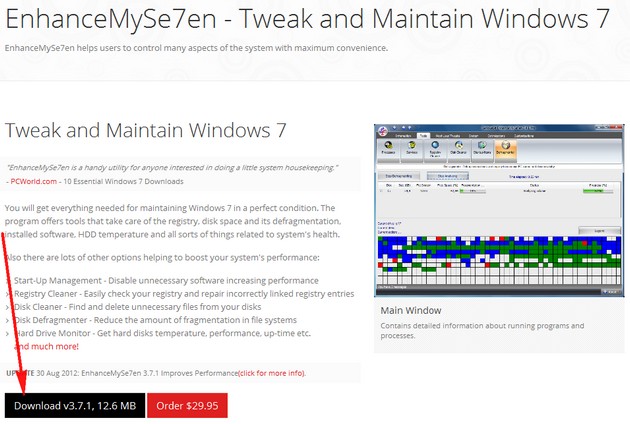
она не содержит некоторые инструменты, например дефрагментатор жесткого диска.
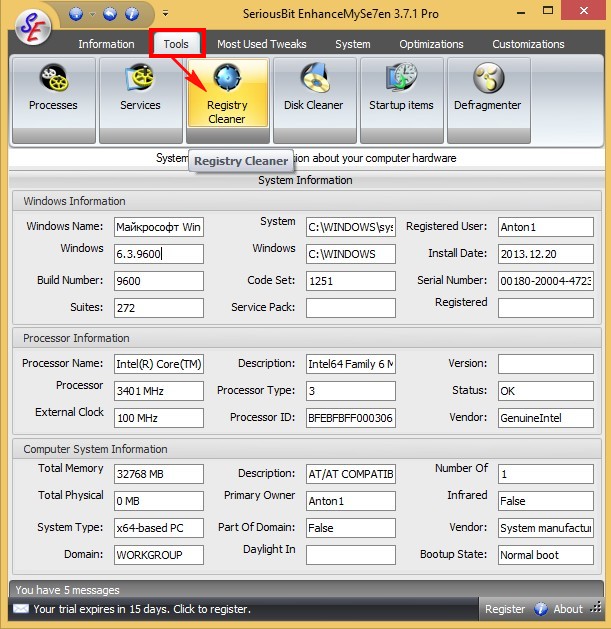
Затем можете посмотреть детали Details или сразу нажать на кнопку Delete Удалить ошибки.
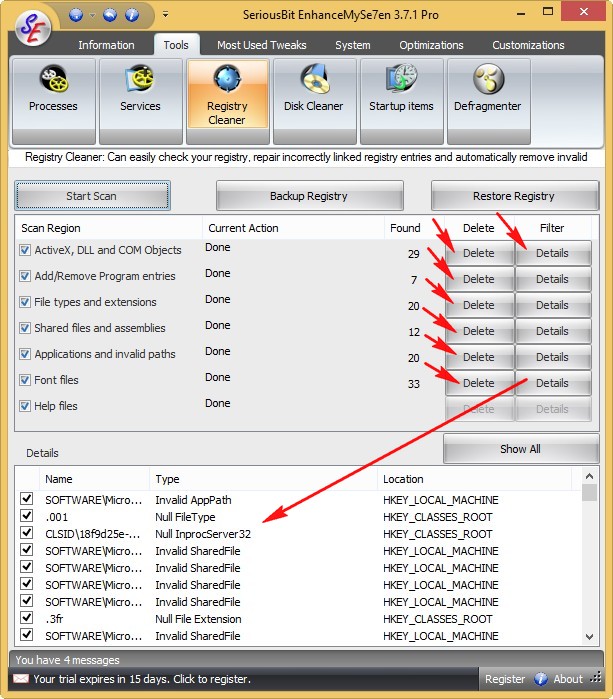
Вот и всё, реестр очищен.
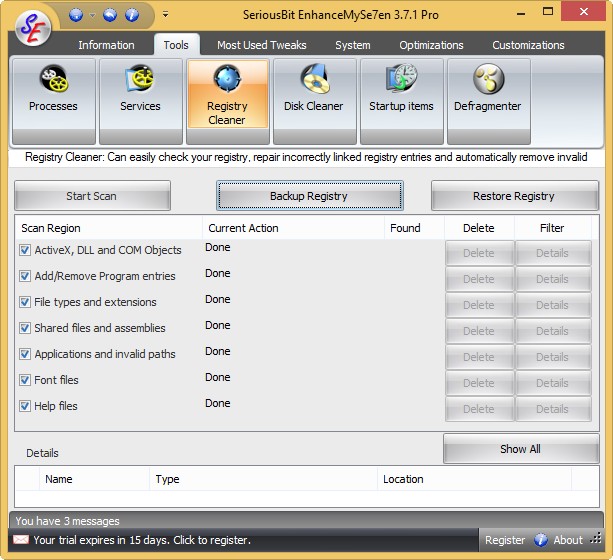
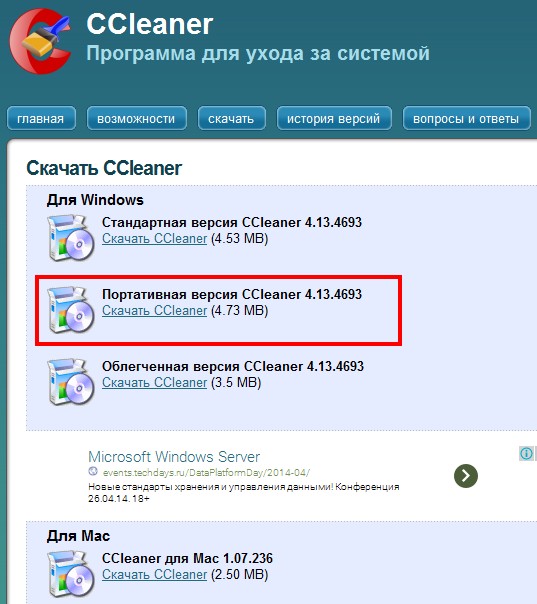
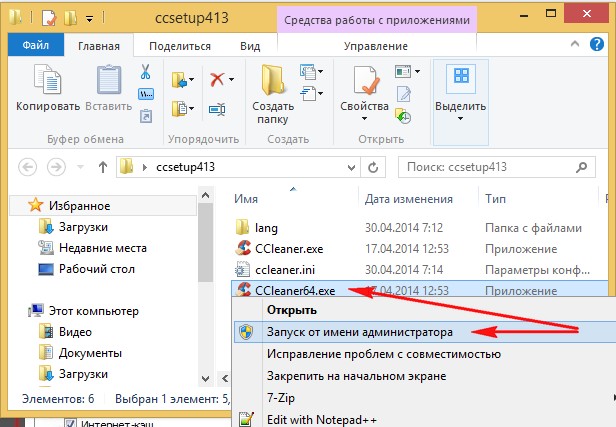
В первую очередь идём в Настройки и выбираем русский язык.
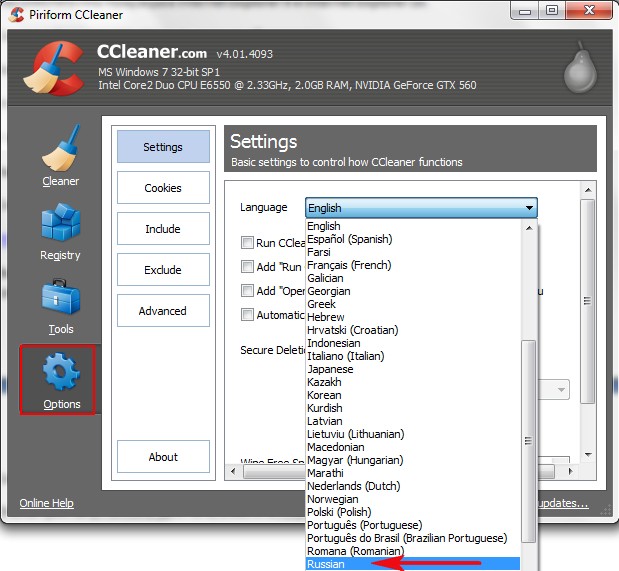
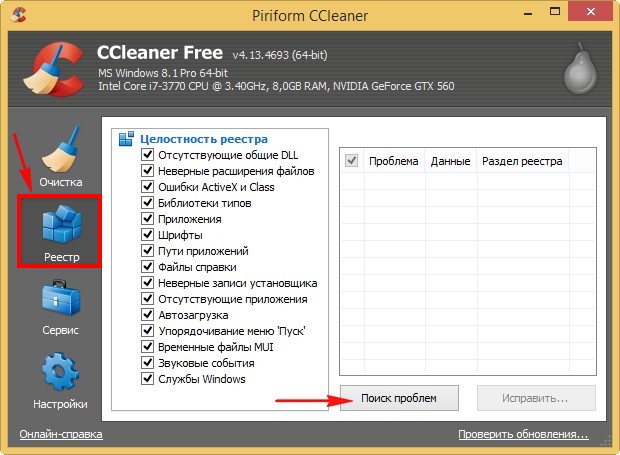
В первый раз программа найдёт очень много ошибок.
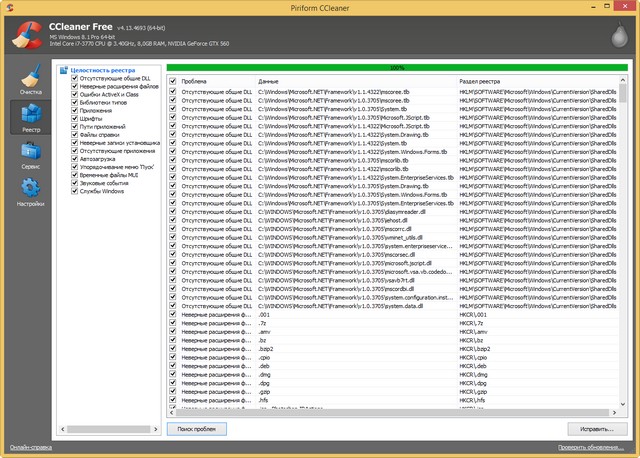
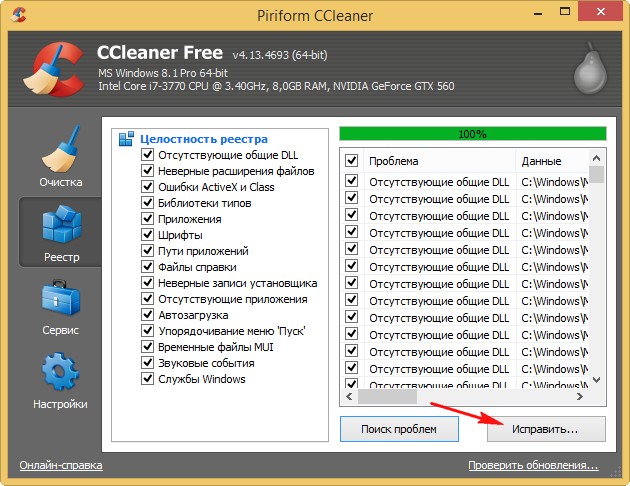
Программа спросит нас — Сохранить резервные копии сделанных изменений? Отвечаем Да
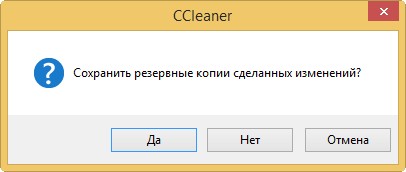
и выбираем место для сохранения резервной копии.
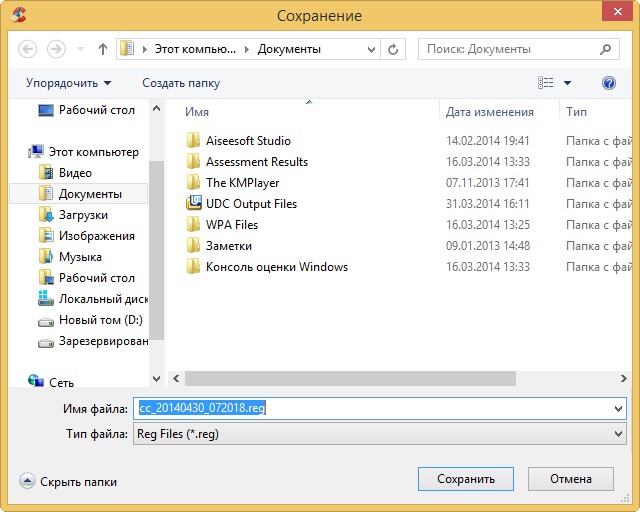
Затем можете просмотреть все ошибки реестра или просто нажать кнопку Исправить отмеченные.
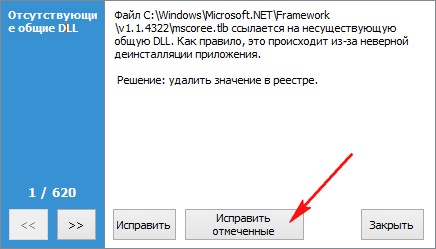
Данная резервная копия будет вам нужна если после очистки реестра что-то пойдёт не так. Что может пойти не так? К примеру какая-нибудь уже активированная программа заново попросит активацию, но не беспокойтесь, это бывает очень редко. В этом случае нажмёте двойным щелчком правой мыши на резервном файле реестра
Интересные настройки реестра – секреты реестра Windows
Добавление своей папки на боковую панель
Давайте приступим и для начала я покажу как добавить свои директории на боковую панель диалогового окна Explorer’а « Открыть/Сохранить ».
Мне кажется, что Вы хоть раз хотели, чтобы при открытии или сохранении файлов, Вы имели доступ к любимой директории одним кликом мыши. WinXP предлагает стандартный набор — Сеть, Мои Документы, Рабочий стол и т.д., что не всегда удобно. Если Вас данный набор ярлыков не устраивает, то можно добавить свои, например следующим образом:
- Пуск->Выполнить->Regedit
- Найдите ветку HKEY_CURRENT_USERSoftwareMicrosoftWindowsCurrentVersionPoliciescomdlg32
- Щелкните правой кнопкой мыши на ключ comdlg32 и выберите Новый->Раздел
- Назовите новый раздел PlacesBar
- Щелкните правой кнопкой мыши на правой панели и выберите Новый->Расширенный Строковой параметр
- Назовите его Place0
- Щелкните правой кнопкой мыши на параметр Place0, выберите Изменить и пропишите в строке путь к желаемой директории, например C:Downloads или %USERPROFILE%Desktop
- Аналогичным образом создайте параметры Place1, Place2, Place3, Place4, прописывая путь к желаемым директориям ( максимальное количество ярлыков — 5 )
- Закройте Regedit.
Теперь давайте разберемся с клавишами клавиатуры, случайное нажатие на которых раздражает некоторых пользователей.
Отключение клавиши Windows
На некоторых современных клавиатурах присутствует клавиша Windows ( как правило, логотип-флажок Майкрософт ). Некоторым пользователям она мешает при быстрой печати. Чтобы отключить ее, нужно в реестре найти ключ
Создайте новый двоичный параметр, с заголовком Scancode Map и присвойте ему значение
00 00 00 00 00 00 00 00 03 00 00 00 00 00 5B E0 00 00 5C E0 00 00 00 00.
После перезагрузки клавиша Windows будет отключена.
Недостаточно места на диске
Если Windows постоянно выводит сообщения о том, что на диске мало места, то в разделе реестра
создайте параметр NoLowDiskSpaceChecks типа DWORD со значением, равным 1, — и Windows перестанет Вас оповещать.
Очистка файла подкачки перед перезагрузкой системы
Очистить файл pagefile.sys перед перезагрузкой системы. В данном файле может храниться конфиденциальная информация. Если данная опция включена, возможно, значительное увеличение времени выключения компьютера. Для того чтобы очищать этот файл сделайте вот что:
HKLMSYSTEMCurrentControlSetControlSession ManagerMemory Management
ClearPageFileAtShutdown:DWORD =1 или 0
Включать Num Lock при загрузке
Определяет состояние кнопки Num Lock при вводе логина и пароля. Windows XP отключает Num Lock в любом случае, даже если в BIOS состояние Num Lock находится в положении включено, для того чтобы контролировать этот параметр используйте следующие настройки:
InitialKeyboardIndicators:DWORD =2 — Num Lock включен, 0 — выключен
Автоматически выгружать не используемые библиотеки
При выключении компьютера в памяти загружено много ненужных библиотек и поэтому компьютер может очень долго выключаться, можно настроить так, что при выключении компьютера эти библиотеки будут сами выгружаться. Если наблюдается нестабильная работа системы при включенной опции, отключите её. Используйте следующие настройки:
AlwaysUnloadDLL:DWORD = 1 — выгружать библиотеки, 0 — не выгружать
Отключить слежение Windows XP за пользователем
Операционная система Windows XP постоянно записывает действия пользователя, какие программы он запускал, какие открывал документы и т.д. В целях безопасности ( да и просто, если охота ) данную опцию можно отключить следующим образом:
NoInstrumentation:DWORD = 1 — отключить слежение, 0 — включить.
Но помните, что при выключенной опции НЕ БУДЕТ СОХРАНЯТЬСЯ список часто вызываемых программ, недавние документы и пр.
Запрашивать пароль после выхода из ждущего режима
Для того чтобы при выходе из ждущего режима операционная система запрашивала пароль Вам необходимо сделать вот что:
PromptPasswordOnResume:DWORD = 1 – запрашивать пароль
Показывать выполняемые команды при запуске и выходе из системы
Очень полезная настройка, с помощью которой Windows показывает информацию о выполняемых процессах во время загрузки системы. Поможет быстро выяснить, на запуск чего система тратит много времени и если возможно, отключить не нужные сервисы. Для этого сделайте следующее:
verbosestatus:DWORD значение 1 — показывать, 0 — стандартная загрузка
Не показывать имя последнего пользователя
В операционной системе Windows, при загрузке системы, когда Вы вводите пользователя и пароль, сохраняется этот пользователь, т.е. при следующем запуске он там уже будет стоять, нужно просто ввести пароль, но если Вы не хотите, чтобы он там сохранялся, Вам нужно сделать следующую настройку:
DontDisplayLastUserName:DWORD = 1 — убрать имя пользователя
Автоматически перезагрузить компьютер
Операционная система Windows всегда думает о пользователях, не прошёл мимо и факт зависания компьютера. Теперь Вам не надо тянуться к кнопке Reset ( перезагрузка ), компьютер может перезагрузиться самостоятельно, если произойдет непоправимая ошибка. Данную опцию можно настроить в « Свойствах системы », вкладка « Дополнительно », раздел « Загрузка и восстановление ». А в реестре можно изменить следующую настройку:
AutoReboot: DWORD =1 – перезагружать компьютер, 0 – не перезагружать
Использовать свою программу дефрагментации диска
Дефрагментацию диска выполнять очень полезно, но многим стандартный дефрагментатор Windows не нравится, но Вы легко можете задать свою программу дефрагментации диска. Она будет вызываться, если Вы в свойствах диска, на вкладке Сервис нажмёте на кнопку « Выполнить дефрагментацию », для этого выполните следующие действия:
EXPAND STRING ( По умолчанию ), система использует следующую командную строку %systemroot%system32dfrg.msc %c:
С помощью параметра %с передается имя диска. Замените программу на свою и все!
Использовать свою программу очистки системы
При очистке системы, по умолчанию Windows XP использует утилиту для очистки системы — CleanUP, которая также многим пользователям не нравится, вы можете заменить её на свою, следующим образом:
EXPAND STRING ( по умолчанию ), система использует следующую командную строку %SystemRoot%system32cleanmgr.exe /D %c
С помощью параметра %с передается имя диска. Для CleanUp если не задан параметр /D, то параметр %с игнорируется и система предлагает пользователю выбрать диск самостоятельно.
Проверка диска — изменение времени ожидания
При загрузке Windows после неправильного выключения запускается проверка дисков. При этом пишется что-то типа » Через 10 секунд начну проверять. «. Чтобы уменьшить время ожидания надо в разделе
создать или отредактировать параметр AutoChkTimeOut типа DWORD и присвоить ему значение в секундах. По умолчанию установлена пауза в 10 секунд. Если Вы присвоите ему значение больше чем 259200 секунд ( около 3 дней ), то будет использоваться значение по умолчанию.
Активация Windows
Если Вам понадобилось по каким-то причинам сбросить текущую активацию Windows, то Вам необходимо в разделе реестра
изменить любую цифру в значении параметра OOBETimer. Это аннулирует текущую активацию. Далее запускаем активизацию системы, набираем в «Пуск -> Выполнить» следующее:
В окне «активизировать по телефону» вводим в окошке для серийника новый серийный номер.
Вот пока и все что я хотел рассказать и показать про настройки реестра или как многие называют – секреты реестра, т.к. в реестре можно изменить практически все, что можно настроить в Windows, т.е. в реестре хранятся все настройки операционной системы Windows, но не все умеют пользоваться этими настройками.





